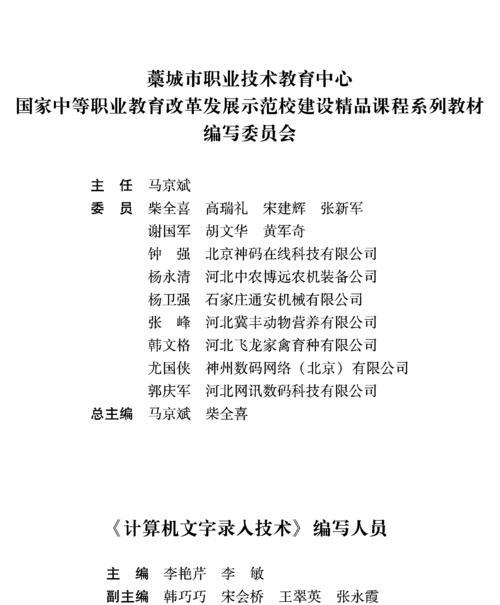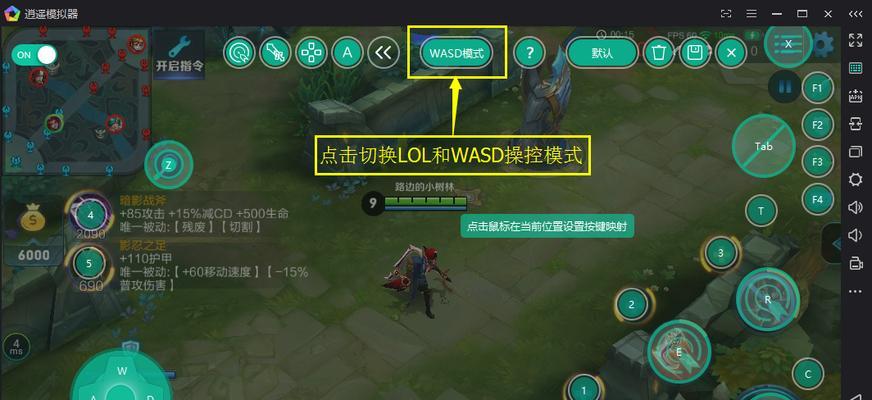电脑扬声器没有声音是使用电脑时常见的问题之一。本文将为您介绍如何设置电脑扬声器的音量,以及解决电脑扬声器没有声音的问题。
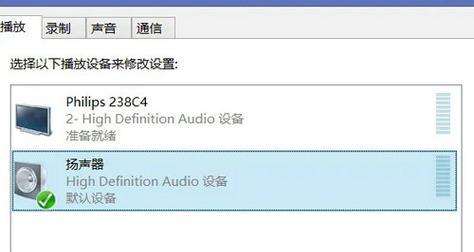
一、检查音量设置
在操作系统中,音量设置是控制电脑扬声器声音的关键。打开音量控制面板,确认是否有静音或音量过低的设置。
二、检查音频线连接
有时,电脑扬声器没有声音是因为音频线没有连接好。检查音频线是否插入到正确的插孔中,确保接触良好。

三、检查电源线连接
电脑扬声器需要电源供应才能正常工作。检查电源线是否连接稳定,并且确认插座通电正常。
四、检查驱动程序
驱动程序是控制电脑硬件设备正常运行的重要组成部分。打开设备管理器,检查扬声器驱动程序是否正常安装和更新。
五、重启电脑
有时,电脑扬声器没有声音是因为系统出现了临时故障。尝试重启电脑,看是否能恢复声音。
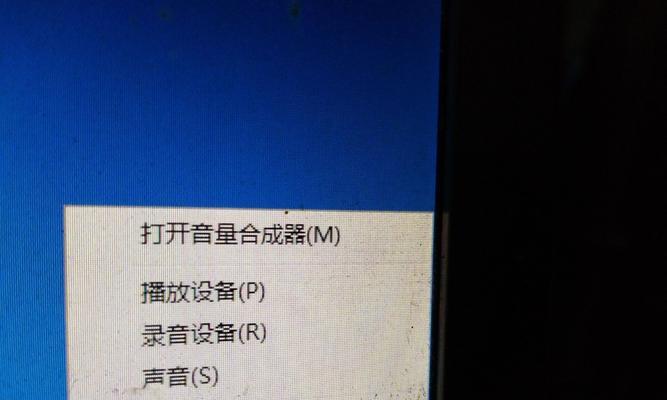
六、检查默认音频设备
在音频设置中,确认是否将电脑扬声器设置为默认音频设备。有时,电脑会将音频输出指向其他设备,导致扬声器没有声音。
七、检查音频格式
在音频设置中,确认所选择的音频格式是否被电脑扬声器支持。如果不支持,尝试更改为其他格式。
八、升级操作系统
有时,电脑扬声器没有声音是因为操作系统版本过旧。尝试升级操作系统到最新版本,看是否能解决问题。
九、检查软件设置
一些应用程序和媒体播放器有独立的音频设置。检查这些软件的设置,确认音量没有被静音或过低。
十、检查扬声器硬件问题
如果以上方法都无法解决问题,可能是扬声器硬件本身出现了故障。检查扬声器是否正常工作,可以尝试连接其他设备进行测试。
十一、清除静电
静电可能会干扰电脑扬声器的正常工作。关闭电脑,拔下电源线和音频线,然后按住电源按钮10秒钟,再重新插入线缆尝试开机。
十二、查看系统声音设置
在控制面板中,点击“声音”选项,查看系统声音设置是否正确。调整声音输出设备为扬声器,并测试声音是否恢复。
十三、使用故障排除工具
一些操作系统提供了专门的故障排除工具,可以帮助检测并解决电脑扬声器没有声音的问题。使用这些工具进行检测和修复。
十四、寻求专业帮助
如果以上方法都无法解决问题,建议寻求专业帮助。可以联系电脑维修专家或服务中心,进行进一步的故障诊断和修复。
十五、结论
通过逐步排查和解决方法,您可以设置电脑扬声器的音量,并解决电脑扬声器没有声音的问题。遇到此类问题时,请耐心检查和尝试不同的方法,相信问题最终会得到解决。